विज्ञापन
 लोगों को अक्सर आश्चर्य होता है कि Microsoft पावरपॉइंट की लागत इतनी क्यों है। आखिरकार, आप इसके साथ केवल सरल, रैखिक 'प्रस्तुतियाँ' ही बना सकते हैं। गलत।
लोगों को अक्सर आश्चर्य होता है कि Microsoft पावरपॉइंट की लागत इतनी क्यों है। आखिरकार, आप इसके साथ केवल सरल, रैखिक 'प्रस्तुतियाँ' ही बना सकते हैं। गलत।
Microsoft पावरपॉइंट एक बेहद शक्तिशाली सुइट है, और इसका उपयोग सीधी प्रस्तुतियों की तुलना में बहुत अधिक किया जा सकता है। इसका उपयोग वेबसाइट मॉकअप और यहां तक कि इंटरेक्टिव लर्निंग टूल बनाने के लिए किया जा सकता है।
हम नीचे इस अंतिम श्रेणी का एक उदाहरण तलाशेंगे; इंटरैक्टिव क्विज़। डी वास्तविक अनुप्रयोग जो एक कार्यात्मक को रोजगार देते हैं, यदि सरल, इंटरफ़ेस।
मास्टर्स
एक स्लाइड मास्टर वह डीएनए होता है जिसका उपयोग नई स्लाइड बनाने के लिए किया जाता है। एक स्लाइड स्टैम्प, इसलिए बोलने के लिए, जो यह निर्धारित करता है कि नव निर्मित स्लाइड कैसे दिखेंगे। डिफ़ॉल्ट रूप से, स्लाइड मास्टर बहुत उबाऊ है, लेकिन हम इसे बहुत ज्यादा कुछ भी बदल सकते हैं जो हम चाहते हैं। यहां तक कि हम अपनी प्रस्तुति बनाते समय सब-लेआउट के साथ कई मास्टर स्लाइड भी बना सकते हैं और मक्खी के बीच बदल सकते हैं।
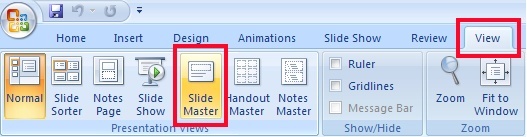
खोलने के लिए फिसलने का गुरु मेनू, पर जाएँ राय और चुनें फिसलने का गुरु. यह पावरपॉइंट मोड को बदलता है, इसलिए आपको प्रस्तुति को वास्तव में बनाने में सक्षम होने से पहले इसे वापस सामान्य पर स्विच करना होगा।
शीर्ष रिबन में एक स्लाइड मास्टर मेनू जोड़ा जाएगा जिसे आप नए मास्टर प्रोफाइल और लेआउट जोड़ने के लिए उपयोग कर सकते हैं। ये साइडबार में दिखाई देंगे, जैसा कि नीचे स्क्रीनशॉट में दिखाया गया है। स्लाइड मास्टर्स स्वतंत्र रूप से दिखाई देगा और अलग-अलग लेआउट में बंद हो जाएगा।
लेयरिंग
तो हम वास्तव में अपने छोटे प्रश्नोत्तरी में स्लाइड मास्टर्स का उपयोग करने की योजना कैसे बना रहे हैं? हम उन्हें आवेदन के विभिन्न, आवर्ती स्तरों को डिजाइन करने के लिए उपयोग कर सकते हैं, उदा। एक मुख्य मेनू और विभिन्न प्रश्नोत्तरी श्रेणियां।

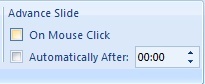 स्लाइड मास्टर्स का उपयोग करते हुए, हमें एक बार लेआउट बनाना होगा, और बाद की सभी स्लाइड्स में श्रेणी बटन को बनाए रख सकते हैं। यह अब हमें बहुत सारे काम बचा लेगा, और जब भी हम भविष्य में एक इंटरैक्टिव प्रस्तुति बनाना चाहते हैं।
स्लाइड मास्टर्स का उपयोग करते हुए, हमें एक बार लेआउट बनाना होगा, और बाद की सभी स्लाइड्स में श्रेणी बटन को बनाए रख सकते हैं। यह अब हमें बहुत सारे काम बचा लेगा, और जब भी हम भविष्य में एक इंटरैक्टिव प्रस्तुति बनाना चाहते हैं।
महत्वपूर्ण! यह सुनिश्चित करने के लिए कि हमारे क्विज़र्स स्लाइड पर कहीं और क्लिक करके आगे नहीं बढ़ पाएंगे, आपको qu को अक्षम करना होगा।माउस क्लिक पर एडवांस स्लाइड‘विकल्प हर एक स्लाइड मास्टर के लिए।
बटन क्रिया
बटन, वास्तविक अनुप्रयोगों और वेबसाइटों की तरह, हमें डिफ़ॉल्ट रैखिक मामले की तुलना में अधिक स्वतंत्र रूप से विभिन्न स्लाइड्स के बीच नेविगेट करने की अनुमति देते हैं। हम विभिन्न स्लाइड्स पर जा सकते हैं और फ्रॉस्ट कर सकते हैं, और यहां तक कि हमारे स्लाइड मास्टर में क्लिक करने योग्य श्रेणियां भी बना सकते हैं।
जोड़ने
एक अलग स्लाइड से लिंक करना आसान है। अपने सही माउस के साथ पाठ का एक टुकड़ा या एक आकार चुनें, और क्लिक करें हाइपरलिंक.
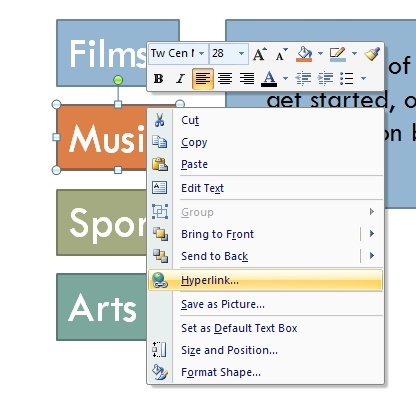
डिफ़ॉल्ट रूप से, यह विकल्प आपको एक वेबपेज से लिंक करने की अनुमति देता है। चुनते हैं 'इस दस्तावेज़ में रखें ' बाएं साइडबार में। यह इंटर-प्रेजेंटेशन लिंकिंग के लिए अनुमति देगा।
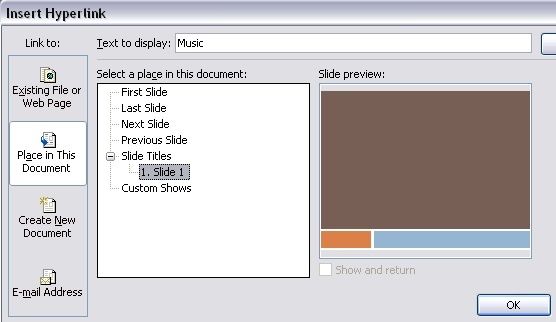
हाइपरलिंक आपको सापेक्ष बनाने की अनुमति देता है (उदा। अगली, पिछली स्लाइड) और पूर्ण हाइपरलिंक (यानी एक विशिष्ट स्लाइड की ओर इशारा करते हुए)। हम दोनों का उपयोग करेंगे
प्रश्नोत्तरी बनाना
इंटरेक्टिव क्विज़ बनाने के लिए हम उपरोक्त दो टूल का उपयोग कर रहे हैं।
सबसे पहले, कई बनाएँ वास्तविक स्लाइड्स जैसा कि आपके पास श्रेणियां हैं। आसान संदर्भ के लिए पाठ तत्व को छोड़कर, इनमें से बहुत कुछ शामिल करने की आवश्यकता नहीं है।
मास्टर्स और श्रेणियाँ
हम दूसरी नींव रखेंगे। पहले लेआउट का चयन करें और इसे अपने इंटरफ़ेस के प्रमुख तत्वों को शामिल करने के लिए डिज़ाइन करें। ये पूरे पावरपॉइंट पर लगातार होना चाहिए। मैंने हर वर्ग में क्विज़ शीर्षक और लिंक जोड़े। हाइपरलिंक का उपयोग करने से पहले उन स्लाइडों को श्रेणी बटन इंगित करें।
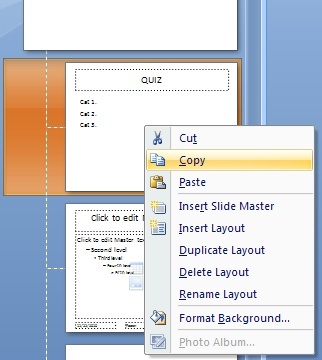
यदि आप प्रत्येक क्विज़ श्रेणी के लिए एक कस्टम डिज़ाइन चाहते हैं, तो जितनी बार आपके पास श्रेणियां हों, लेआउट को कॉपी और पेस्ट करें। जैसा कि आप फिट देखते हैं, अब आप प्रत्येक लेआउट को समायोजित कर सकते हैं; बटन कार्य क्रम में रहेगा। मैंने अपनी श्रेणी के बटनों के रंगों से मेल खाते हुए एक रंगीन टेक्स्ट-बॉक्स बनाया। उनका नाम बदलना, राइट-क्लिक के माध्यम से भी संभव है, ओवरव्यू में सुधार होगा।
लैंडिंग पृष्ठ और उप-पृष्ठ
सामान्य मोड पर वापस जाएं, और अपनी प्रस्तुति के प्रारंभ में एक नई स्लाइड डालें। यह आपका मुख्य लैंडिंग पृष्ठ होगा, जिसका उपयोग आप अग्रिम जानकारी देने, विभिन्न श्रेणियों को इंगित करने, या प्रश्नोत्तरी शुरू करने के लिए कर सकते हैं। उपयुक्त के रूप में आप इसे समायोजित करें।
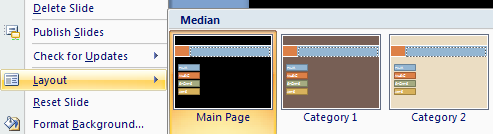
आप उपयोग करके मौजूदा श्रेणी पृष्ठों का लेआउट बदल सकते हैं राइट-माउस -> लेआउट और आपके द्वारा पहले बनाए गए डिजाइनों में से एक का चयन करना।
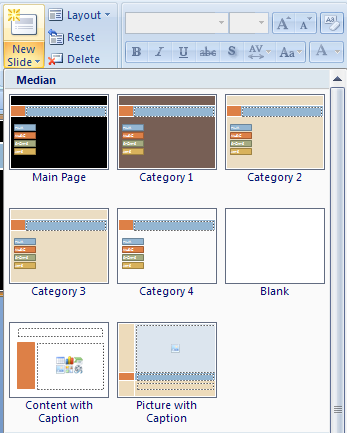
बाद की स्लाइड्स को नीचे दिए गए ड्रॉपडाउन बॉक्स से चुनकर सही लेआउट का उपयोग करके जोड़ा जा सकता है नई स्लाइड बटन।
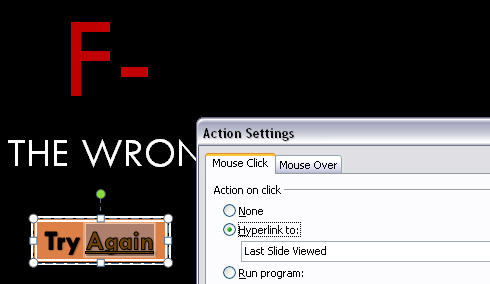
अब हमें अपनी प्रश्नोत्तरी बनाने के लिए लगभग सब कुछ मिल गया है। बस अपने दस्तावेज़ के अंत में एक अतिरिक्त स्लाइड जोड़ें। यह वह स्लाइड होगी जब लोग गलत उत्तर का चयन करते हैं। इसे सार्वभौमिक बनाएं, इसलिए किसी एक प्रश्न से संबंधित न हों। नीचे एक बटन जोड़ें जो उपयोगकर्ता प्रश्न पर लौटने के लिए क्लिक कर सकता है (उदा। पुनः प्रयास करें, या वापस जाओ), लेकिन हाइपरलिंक बनाने के बजाय, चुनें सम्मिलित करें -> कार्य -> हाइपरलिंक: -> अंतिम स्लाइड देखी गई.
एक क्विज़िकल प्रश्नावली
सुनिश्चित करें कि प्रश्न प्रति श्रेणी और रनिंग ऑर्डर में दिखाई देते हैं। यह हमें सापेक्ष लिंक का उपयोग करने की अनुमति देता है।
अब, एक प्रश्न जोड़ने के लिए, सही श्रेणीबद्ध ले-आउट का उपयोग करके एक पेज बनाएं। आप जितने उपयुक्त हों उतने अतिरिक्त मीडिया जोड़ें और जितना संभव हो उतना संभव प्रश्न पूछें। इन सभी उत्तरों में से एक को आपके पास इंगित करने की आवश्यकता है गलत जवाबहाइपरलिंक के साथ स्लाइड करें। अनुक्रम में अगली स्लाइड में सही उत्तर लिंक।
क्या आप जानते हैं कि पावरपॉइंट के लिए कोई अन्य महान उपयोग हैं? हमें टिप्पणियों में बताएं!
मैं बेल्जियम से एक लेखक और कंप्यूटर विज्ञान का छात्र हूं। आप हमेशा मुझे एक अच्छा लेख विचार, पुस्तक सिफारिश, या नुस्खा विचार के साथ एक एहसान कर सकते हैं।


